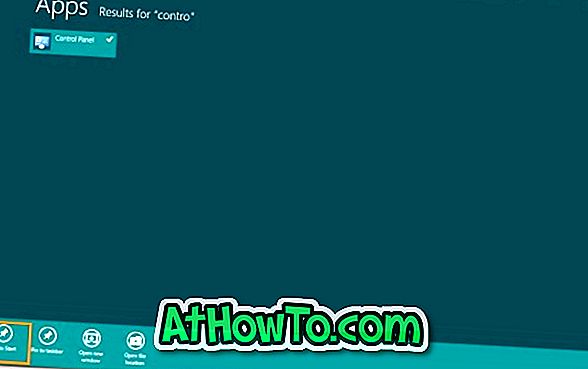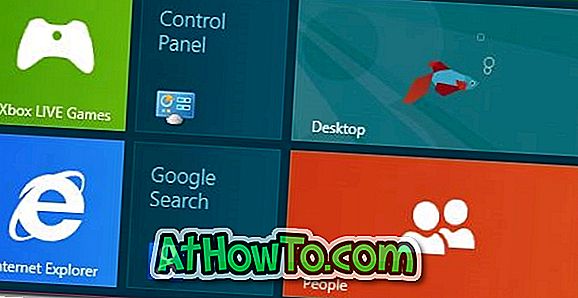Điều đầu tiên bạn nhận thấy khi bật nguồn cho PC Windows 8 là màn hình Bắt đầu mới. Và điều đầu tiên bạn nhận thấy khi bạn chuyển sang máy tính để bàn là menu Start cũ và nút bắt đầu. Trong nhiều năm, người dùng Windows đã sử dụng menu Bắt đầu để khởi chạy các chương trình, Tài liệu của tôi, Hình ảnh của tôi và Bảng điều khiển. Nhưng trong Windows 8, việc mở Bảng điều khiển không dễ dàng nếu bạn không biết những cách mới.
Trong Windows XP, Vista và Windows 7, người ta có thể mở Bảng điều khiển bằng cách nhấp vào nút Bảng điều khiển có trên menu Bắt đầu. Như bạn đã biết, Microsoft đã loại bỏ menu Start và Start orb khỏi Windows 8. Vậy, làm thế nào để mở Control Panel trong Windows 8? Thật dễ dàng, chỉ cần làm theo một trong các phương pháp được đề cập dưới đây để mở Bảng điều khiển trong Windows 8.
Phương pháp 1: Di chuyển con trỏ chuột đến góc dưới bên phải của màn hình và sau đó nhấp chuột phải để hiển thị một menu nhỏ. Menu cho phép bạn truy cập nhanh vào một số tác vụ quản trị phổ biến, bao gồm Bảng điều khiển.

Phương pháp 2: Chuyển sang màn hình Bắt đầu, nhập Bảng điều khiển và sau đó nhấn phím enter để khởi chạy tương tự. Lưu ý rằng trong Windows 8, bạn không cần mở ngăn tìm kiếm để tìm kiếm ứng dụng. Chuyển sang màn hình Bắt đầu và bắt đầu nhập để tìm kiếm mục.
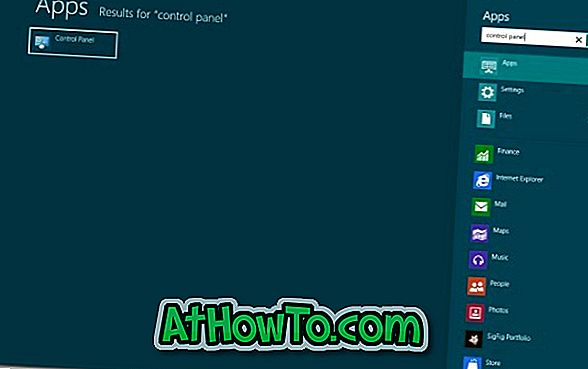
Phương pháp 3: Nhấn đồng thời các phím Windows + R để mở hộp thoại Run. Trong hộp, nhập control.exe, sau đó nhấn phím enter để khởi chạy Bảng điều khiển.
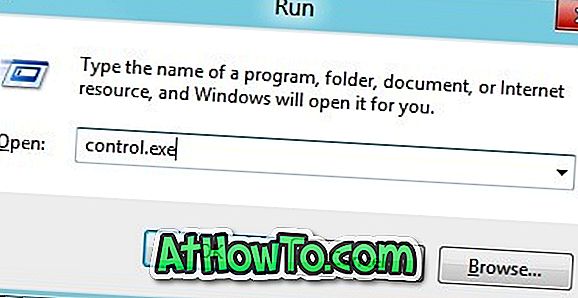
Phương pháp 4: Di chuyển con trỏ chuột đến góc trên hoặc dưới bên phải của màn hình để xem Thanh Bùa chú, nhấp vào Cài đặt quyến rũ, sau đó nhấp vào Bảng điều khiển để khởi chạy tương tự. Nếu bạn đang chạy Windows 8 trên máy tính bảng hoặc thiết bị cảm ứng, hãy vuốt từ cạnh phải của màn hình để xem Thanh Bùa chú.
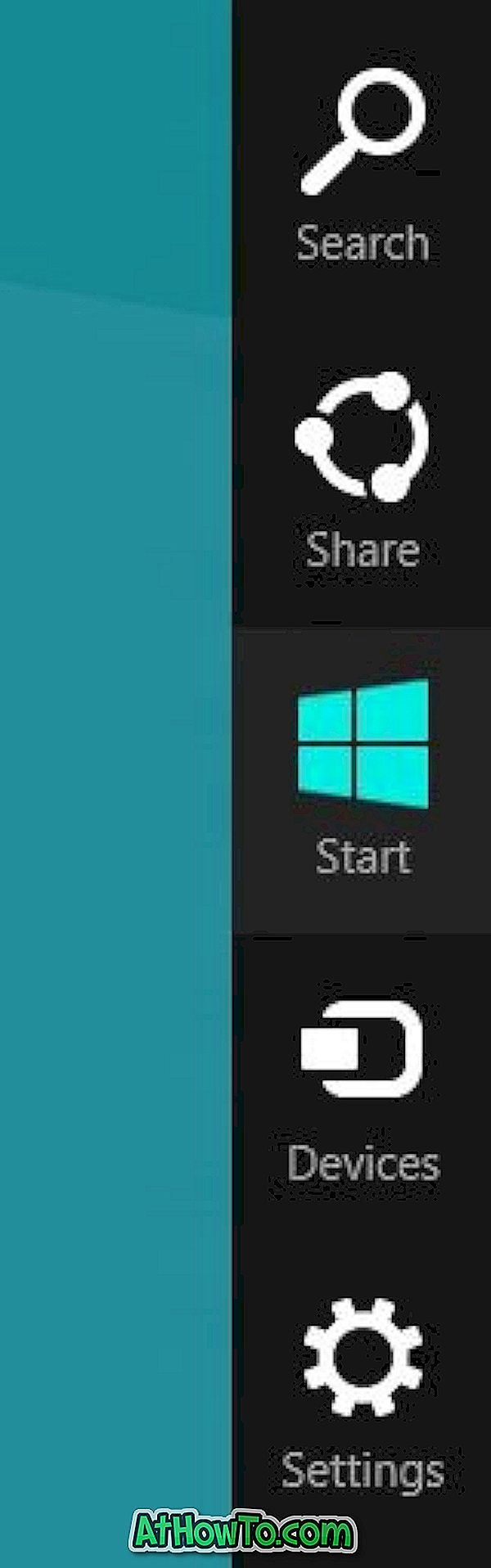

Phương pháp 5: Bạn cũng có thể ghim Bảng điều khiển vào màn hình Bắt đầu để truy cập nhanh. Để ghim nó vào Bắt đầu, nhập Bảng điều khiển khi bạn ở trong màn hình Bắt đầu, bấm chuột phải vào kết quả tìm kiếm Bảng điều khiển, sau đó chọn tùy chọn Ghim vào Bắt đầu. Bạn cũng có thể ghim Bảng điều khiển vào thanh tác vụ.